Yandex의 사진을 프린터로 인쇄하는 방법
Yandex는 러시아어 형태를 사용하여 인터넷에서 잘 알려지고 인기 있는 검색 엔진 중 하나입니다. 그것은 다양한 서비스를 제공합니다. 또한 사진, 비디오, 지도에서 병렬 검색을 제공합니다.

Yandex의 사진을 프린터로 인쇄하는 방법
Yandex에서 작업하는 동안 인터넷에서 특정 사진을 인쇄해야 할 필요성이 발생합니다. 이 작업은 가능합니다. 시간이 많이 걸리지 않습니다. 특별한 기술이 필요하지 않습니다.
텍스트 선택
먼저 브라우저로 이동해야 합니다. 시작 페이지가 Yandex가 아닌 경우 모든 검색 엔진에서 찾을 수 있어야 합니다. 열리는 창에서 필요한 정보를 검색할 쿼리를 입력합니다. 원하는 사이트를 찾으면 엽니다. 프린터로 인쇄해야 할 사진을 찾습니다. 더 나아가:
- 마우스 오른쪽 버튼으로 필요한 그림을 선택하십시오.
- "복사" 기능을 선택하거나 Ctrl+C 키 조합을 입력합니다. 사진이 클립보드에 저장됩니다.
- WindowsWord 텍스트 편집기를 엽니다.
- 마우스 오른쪽 버튼을 클릭하고 "붙여넣기" 기능을 선택하거나 Ctrl + V 키 조합을 입력합니다.
스크린샷을 사용하여 복사할 수도 있습니다. 예를 들어 키보드 단축키 Ctrl+Alt+PrtScn을 사용합니다.
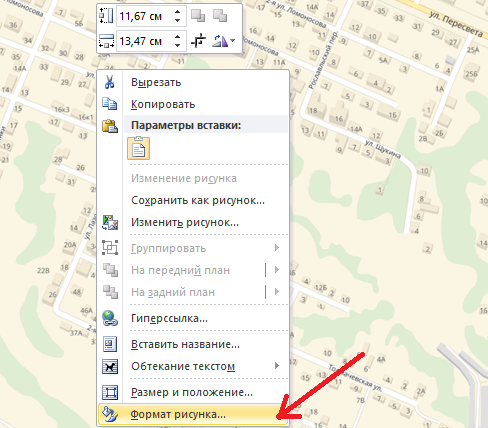
시사
페이지에 그림을 배치하고 편집합니다.때로는 이미지를 확대하거나 축소해야 하는 경우도 있습니다. Word에서는 그림을 변경하려면 마우스로 선택해야 합니다. 그림 주변에 특수 마커가 나타납니다. 도움을 받으면 사진의 크기를 변경하고 회전할 수 있습니다.
밀봉하다
주목. 이미지를 인쇄하려면 더 많은 잉크가 필요합니다. 따라서 처음부터 모든 것을 올바르게 인쇄하는 것이 좋습니다.
프린터를 전기 네트워크와 컴퓨터에 연결합니다. 장비에 대한 지침을 사용하는 것이 유용할 것입니다. 장치가 연결되어 있으면 해당 장치에 대한 드라이버가 있는지 확인해야 합니다. 프린터와 함께 제공된 디스크에서 설치됩니다. 프린터 제조업체의 웹사이트에서 소프트웨어를 다운로드할 수도 있습니다. 모든 준비 작업이 끝나면 인쇄를 시작합니다. 인쇄하는 방법에는 두 가지가 있습니다.
- Windows 사진 뷰어에서 보려는 이미지를 엽니다. 그런 다음 "인쇄" 메뉴에서 동일한 이름의 항목을 선택합니다. Ctrl 및 P 단축키를 사용할 수도 있습니다.
- 임의의 폴더에서 원하는 파일을 선택하고 마우스 오른쪽 버튼을 누릅니다. "인쇄" 항목을 선택하세요.
중요한. 컴퓨터에 프린터가 하나만 연결되어 있더라도 인쇄하기 전에 올바른 장치를 선택했는지 확인해야 합니다. 이렇게 하려면 드롭다운 목록으로 이동하여 이름을 확인해야 합니다. 그런 다음 용지 크기, 인쇄 레이아웃 및 매수를 선택합니다.
“장치 및 프린터” 창에서 인쇄기 작동에 오류가 있는지 확인해야 합니다. 사용 중인 프린터를 마우스 오른쪽 버튼으로 클릭하고 '문제 해결'을 선택하세요. 프로그램은 장치의 기능을 확인하고 수정해야 할 사항을 알려줍니다.
메모.더 나은 품질의 인쇄를 위해서는 프린터와 함께 제공된 소프트웨어를 사용하는 것이 좋습니다.
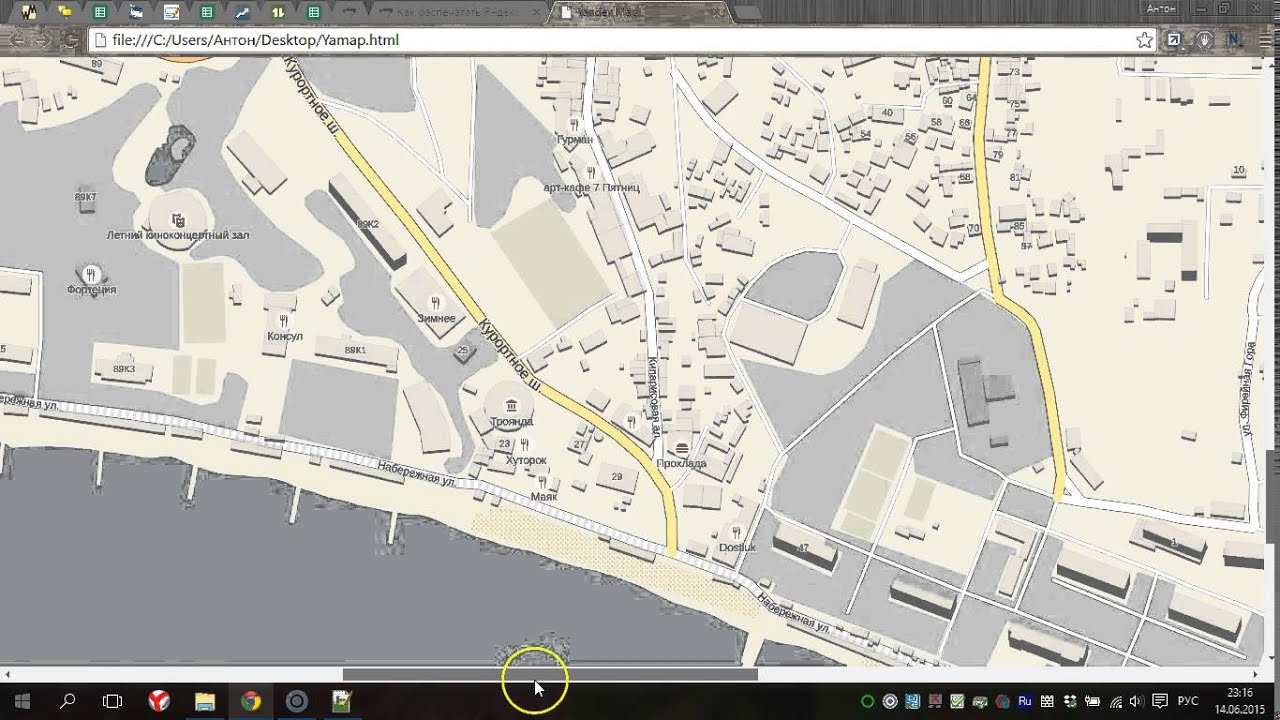
사진을 저장하고 복사하지 않고 인쇄하는 방법을 알려달라고 하셨습니다. 답변을 받지 못했습니다. Yandex에서는 이 작업을 수행하는 것이 불가능할 수도 있습니다.






사진을 저장하고 복사하지 않고 인쇄하는 방법을 알려달라고 하셨습니다. Yandex에서는 불가능할 수도 있습니다